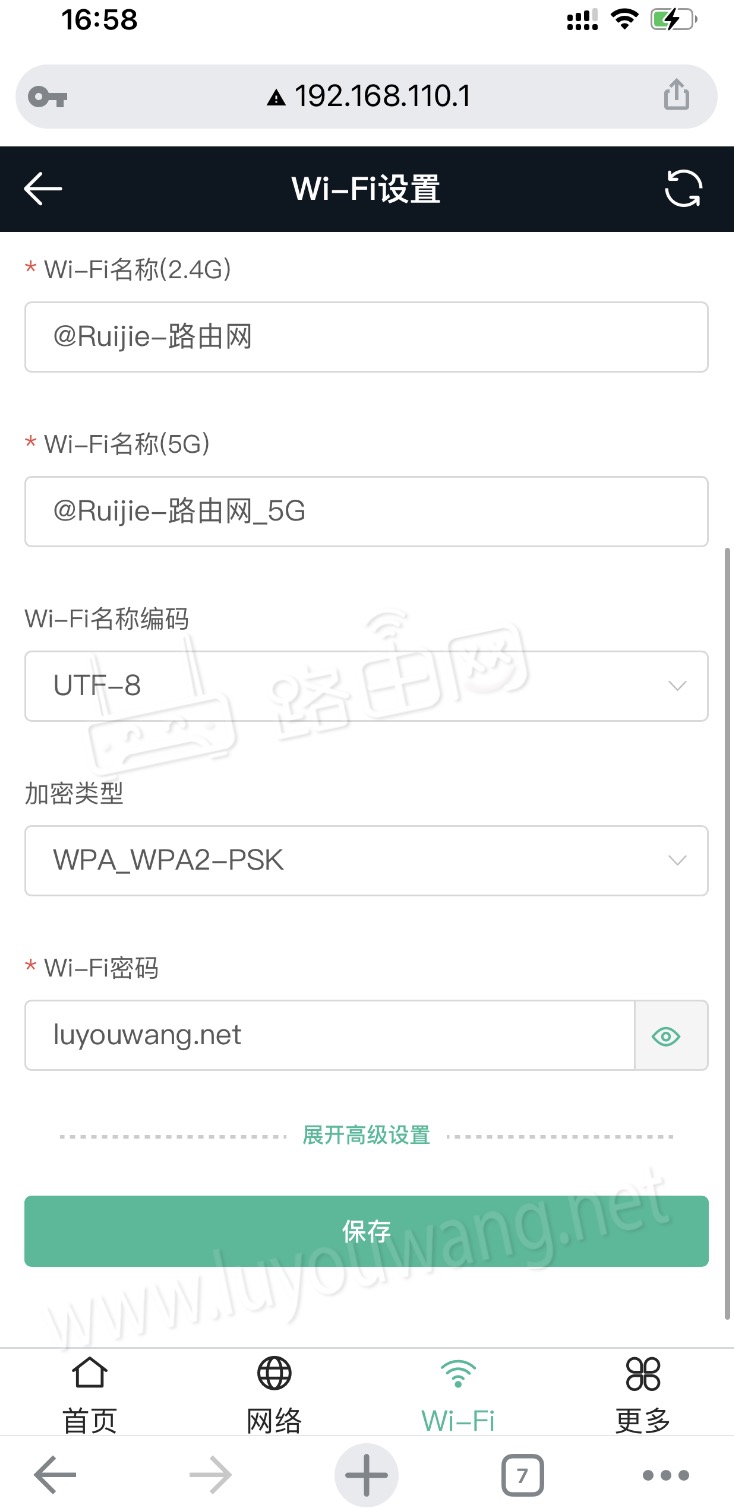本文详细阐述了如何通过手机访问192.168.110.1进入锐捷路由器的管理后台以更改WiFi密码。以下是4步操作指南:

192.168.110.1手机登录步骤:
- 确保手机已连接到锐捷192.168.110.1路由器的WiFi信号。
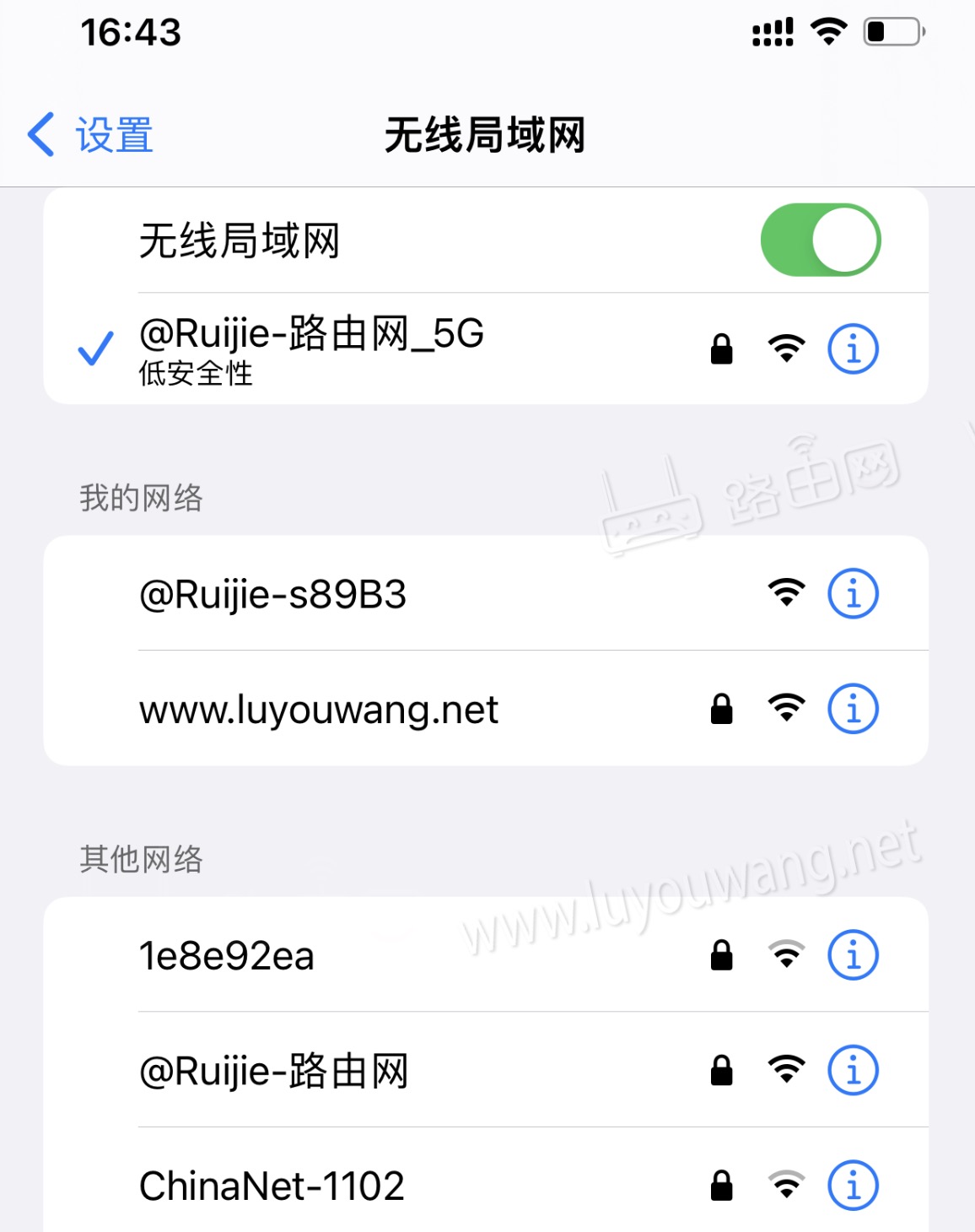
- 在手机浏览器的地址栏输入192.168.110.1,然后按“前往”键,打开登录页面。输入正确的设备管理密码进行登录。
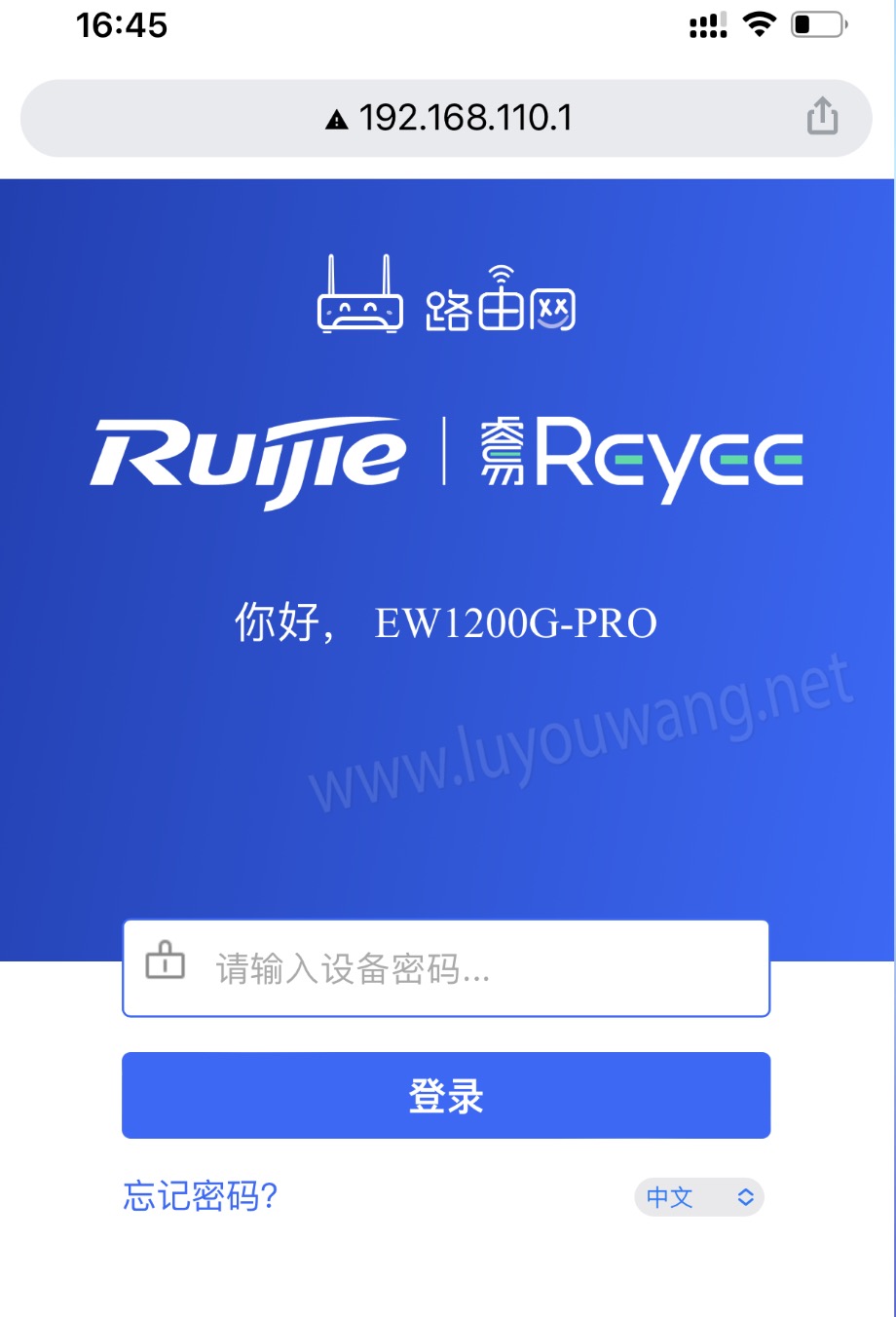
- 成功登录后,找到并点击首页下方的「Wi-Fi」图标,进入路由器的WiFi设置页面。
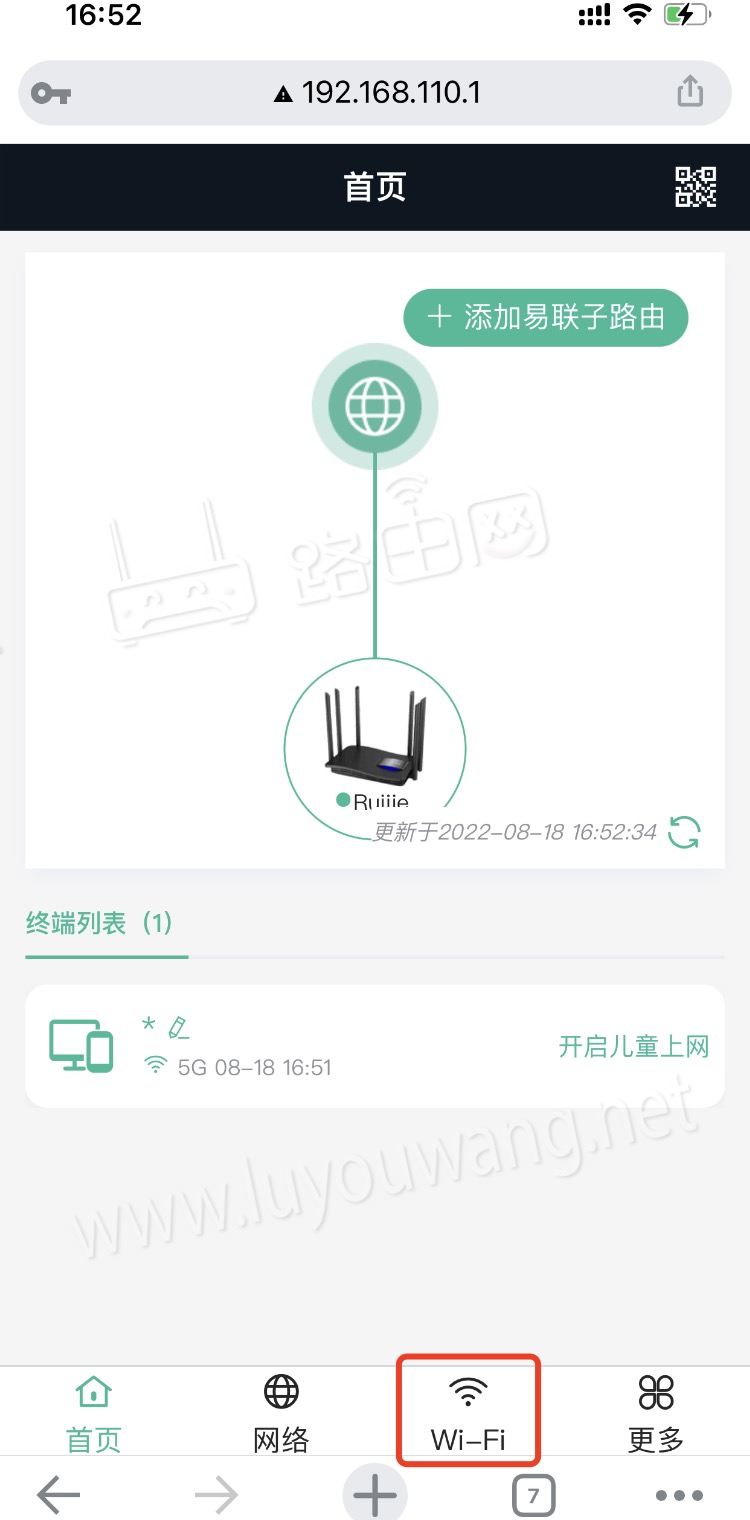
- 选择要修改的无线WiFi信号,随后可以更新WiFi的密码和名称。
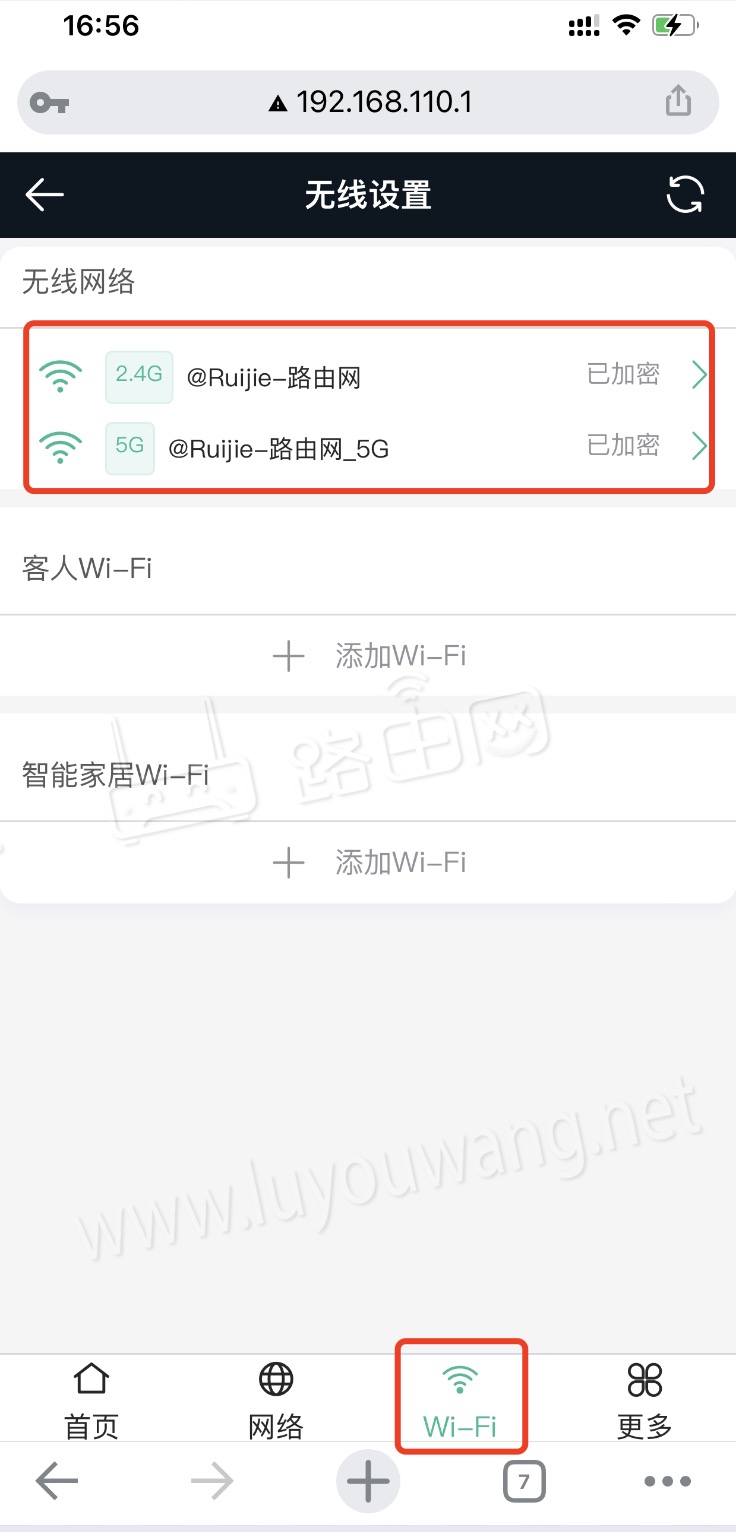
完成修改后,点击“保存”,路由器的无线网络将自动重启。待WiFi重启完毕,即可连接新的WiFi上网。